戴尔笔记本怎么还原出厂设置win8系统 戴尔笔记本如何恢复出厂设置Win8系统
戴尔笔记本是一款性能稳定的电脑产品,但在长时间使用后可能会出现系统运行缓慢或出现故障的情况,此时恢复出厂设置是一个有效的解决方法。对于搭载Win8系统的戴尔笔记本,用户可以通过一些简单的操作来恢复系统至出厂状态,让电脑焕然一新。接下来我们就来详细了解一下如何操作。
步骤如下:
1、按WIN+C然后点击超级按钮条上的设置,然后按住SHIFT键,并点击“电源”按钮,就是我们关机用的按钮,并选择重启;(Win8.1 updata用户也可以在开始屏幕按住shift 我后点击电源按钮选择重启);
2、电脑重启后会到高级启动界面,我们再点击“疑难解答”;
3、接下来我们再点击“Dell backup and Recovery”;
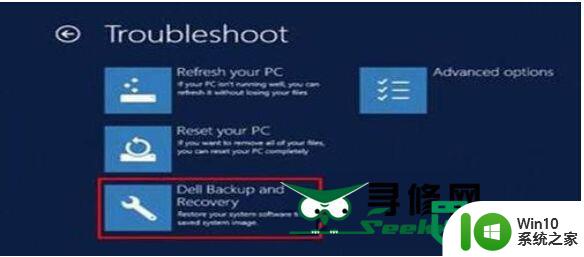
DELL笔记本Win8.1系统还原至出厂设置
4、这时就进入到DELL恢复Win8.1系统的界面了,系统将会自动检查,看看智能修复选项可以解决这个问题;
5、检测完成后,再点击“下一步”,之后你会看到列表中有一个出厂备份文件,选择后再点击下一步;
6、这时系统会提示我们选择“保留个人文件”或“不保留”,如果没什么重要程序文件可以选择不保留,更干净点,否则请保留;
7、接下来就开始了win8.1系统的恢复过程,整个过程大至需要10-15分钟,恢复完成后重启即可。
寻修网提示:如果你的系统无法启动,你可能将不能使用按SHIFT+重启的方式来进入高级选项,这时小编建议,开机后强行关机重复3次左右就能出现高级启动菜单了。
不过呢,小编还是不建议用户们经常将机子还原至出厂设置,太过频繁,多少还是会损伤机子的性能,而且每次还要重安装许多软件也太麻烦。
以上就是戴尔笔记本怎么还原出厂设置win8系统的全部内容,碰到同样情况的朋友们赶紧参照小编的方法来处理吧,希望能够对大家有所帮助。
戴尔笔记本怎么还原出厂设置win8系统 戴尔笔记本如何恢复出厂设置Win8系统相关教程
- 戴尔电脑怎么恢复出厂设置 戴尔电脑出厂设置步骤
- 戴尔台式机怎么恢复出厂设置 戴尔电脑恢复出厂设置流程
- 戴尔笔记本开机进入winpe系统快捷键是哪个 戴尔笔记本开机进入winpe系统快捷键怎么设置
- 惠普笔记本恢复出厂设置在哪里 惠普笔记本恢复出厂设置步骤
- 宏基笔记本重置出厂设置的步骤 如何在宏基笔记本上进行出厂恢复设置
- 电脑笔记本恢复出厂设置教程 笔记本恢复出厂设置步骤详解
- 戴尔笔记本怎么设置关闭触摸板 戴尔笔记本如何关闭触摸板设置
- 戴尔电脑f12怎么还原恢复系统 戴尔按f12还原系统的方法
- 戴尔n5110笔记本如何快速U盘启动bios设置 戴尔n5110笔记本如何设置U盘启动
- 戴尔电脑Windows系统截屏教程 戴尔笔记本电脑如何截图
- 戴尔笔记本蓝屏怎么解决 戴尔笔记本蓝屏怎么修复
- 戴尔灵越笔记本BIOS设置U盘启动的方法 戴尔灵越笔记本如何设置BIOS启动U盘
- U盘装机提示Error 15:File Not Found怎么解决 U盘装机Error 15怎么解决
- 无线网络手机能连上电脑连不上怎么办 无线网络手机连接电脑失败怎么解决
- 酷我音乐电脑版怎么取消边听歌变缓存 酷我音乐电脑版取消边听歌功能步骤
- 设置电脑ip提示出现了一个意外怎么解决 电脑IP设置出现意外怎么办
电脑教程推荐
- 1 w8系统运行程序提示msg:xxxx.exe–无法找到入口的解决方法 w8系统无法找到入口程序解决方法
- 2 雷电模拟器游戏中心打不开一直加载中怎么解决 雷电模拟器游戏中心无法打开怎么办
- 3 如何使用disk genius调整分区大小c盘 Disk Genius如何调整C盘分区大小
- 4 清除xp系统操作记录保护隐私安全的方法 如何清除Windows XP系统中的操作记录以保护隐私安全
- 5 u盘需要提供管理员权限才能复制到文件夹怎么办 u盘复制文件夹需要管理员权限
- 6 华硕P8H61-M PLUS主板bios设置u盘启动的步骤图解 华硕P8H61-M PLUS主板bios设置u盘启动方法步骤图解
- 7 无法打开这个应用请与你的系统管理员联系怎么办 应用打不开怎么处理
- 8 华擎主板设置bios的方法 华擎主板bios设置教程
- 9 笔记本无法正常启动您的电脑oxc0000001修复方法 笔记本电脑启动错误oxc0000001解决方法
- 10 U盘盘符不显示时打开U盘的技巧 U盘插入电脑后没反应怎么办
win10系统推荐
- 1 萝卜家园ghost win10 32位安装稳定版下载v2023.12
- 2 电脑公司ghost win10 64位专业免激活版v2023.12
- 3 番茄家园ghost win10 32位旗舰破解版v2023.12
- 4 索尼笔记本ghost win10 64位原版正式版v2023.12
- 5 系统之家ghost win10 64位u盘家庭版v2023.12
- 6 电脑公司ghost win10 64位官方破解版v2023.12
- 7 系统之家windows10 64位原版安装版v2023.12
- 8 深度技术ghost win10 64位极速稳定版v2023.12
- 9 雨林木风ghost win10 64位专业旗舰版v2023.12
- 10 电脑公司ghost win10 32位正式装机版v2023.12